XP打印机无法共享.docx
《XP打印机无法共享.docx》由会员分享,可在线阅读,更多相关《XP打印机无法共享.docx(17页珍藏版)》请在冰豆网上搜索。
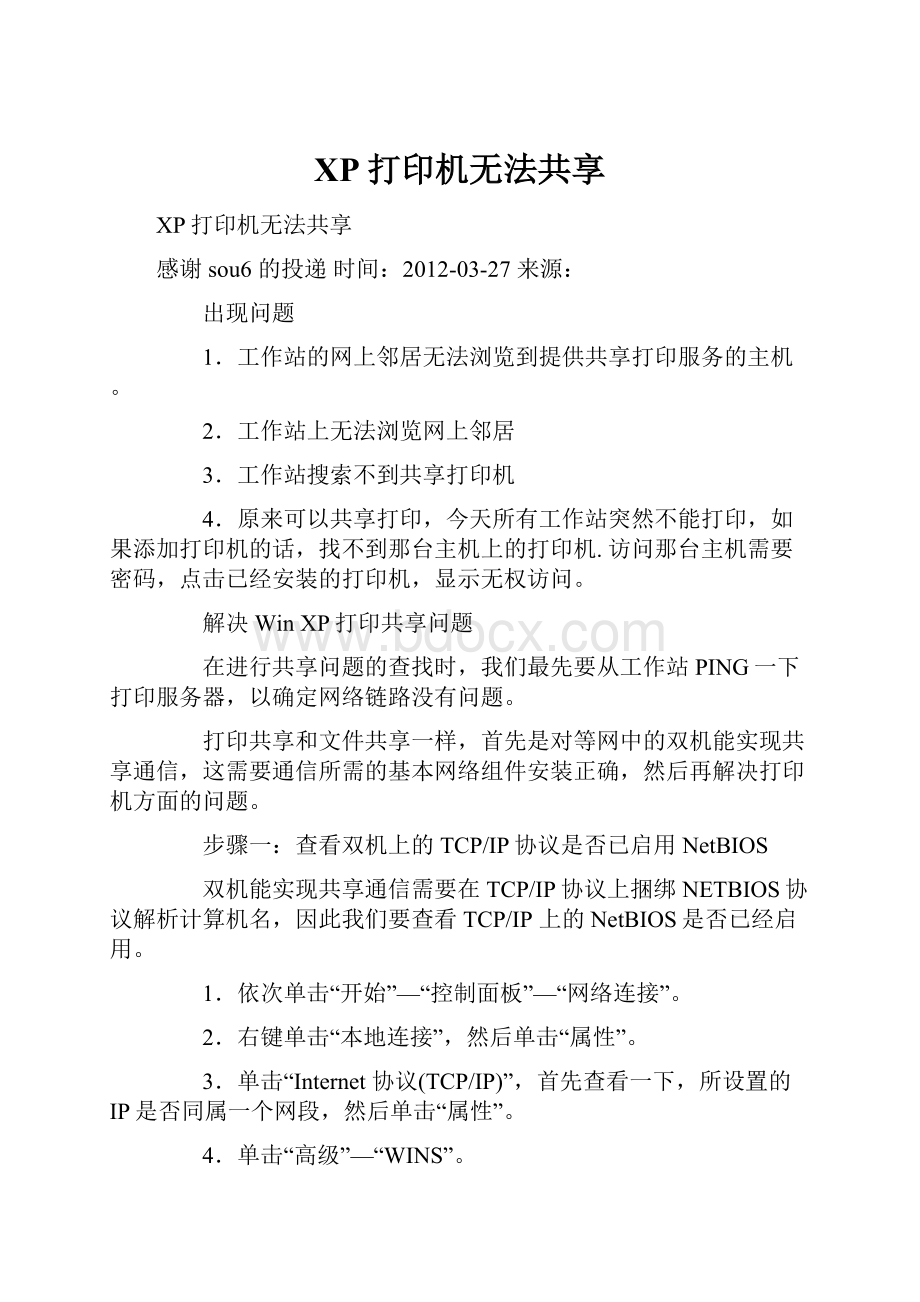
XP打印机无法共享
XP打印机无法共享
感谢sou6的投递时间:
2012-03-27来源:
出现问题
1.工作站的网上邻居无法浏览到提供共享打印服务的主机。
2.工作站上无法浏览网上邻居
3.工作站搜索不到共享打印机
4.原来可以共享打印,今天所有工作站突然不能打印,如果添加打印机的话,找不到那台主机上的打印机.访问那台主机需要密码,点击已经安装的打印机,显示无权访问。
解决WinXP打印共享问题
在进行共享问题的查找时,我们最先要从工作站PING一下打印服务器,以确定网络链路没有问题。
打印共享和文件共享一样,首先是对等网中的双机能实现共享通信,这需要通信所需的基本网络组件安装正确,然后再解决打印机方面的问题。
步骤一:
查看双机上的TCP/IP协议是否已启用NetBIOS
双机能实现共享通信需要在TCP/IP协议上捆绑NETBIOS协议解析计算机名,因此我们要查看TCP/IP上的NetBIOS是否已经启用。
1.依次单击“开始”—“控制面板”—“网络连接”。
2.右键单击“本地连接”,然后单击“属性”。
3.单击“Internet协议(TCP/IP)”,首先查看一下,所设置的IP是否同属一个网段,然后单击“属性”。
4.单击“高级”—“WINS”。
5.在“NetBIOS设置”下,单击“启用TCP/IP上的NetBIOS”,然后单击“确定”两次。
6.单击“关闭”。
步骤二:
查看双机是否已安装“Microsoft网络的文件和打印共享”功能并确保它不被Windows防火墙阻止
在上述的“本地连接属性”窗口中的常规选项卡中查看是否已经安装了Microsoft网络的文件和打印共享,若没有请按如下操作。
1.单击“开始”—“控制面板”—“网络连接”。
2.右键单击“本地连接”,然后单击“属性”。
3.单击“常规”选项卡,然后单击“安装”。
4.单击“服务”,然后单击“添加”。
5.在“网络服务”列表中,单击“Microsoft网络的文件和打印共享”,然后单击“确定”。
6.单击“关闭”。
接着查看“文件和打印机共享”功能是否被Windows防火墙阻止,方法如下:
1.单击“开始”,单击“控制面板”,单击“Windows防火墙”。
2.在“常规”选项卡上,确保未选中“不允许例外”复选框(也就是不要打勾)。
3.单击“例外”选项卡。
4.在“例外”选项卡上,确保选中了“文件和打印机共享”复选框(打勾),然后单击“确定”。
步骤三:
查看双机上的“计算机浏览器服务”的状态是否是“已启用”
查看双机上的“计算机浏览器服务”的状态是否是“已启用”,若“计算机浏览器服务”的状态为空白则表示没有启用该服务,需要启动已关闭“计算机浏览器服务”,方法如下:
1.右键单击桌面上的“我的电脑”图标,然后单击“管理”。
2.单击“服务和应用程序”—“服务”。
3.在右侧,右键单击“ComputerBrowser”,然后单击“启动”。
4.关闭“计算机管理”窗口。
步骤四:
查看打印服务器上Guest(来宾)帐户的状态,查看本地安全策略是否阻止Guest从网络访问这台计算机,查看本地安全策略“空密码用户只能进行控制台登陆”是启用的。
一般情况下,网络打印共享如同文件共享一样也是使用Guest(来宾)帐户来进行访问,因些必须确保GUEST帐号启用,密码永不过期,确保本地安全策略没有拒绝GUEST用户。
本地安全策略“空密码用户只能进行控制台登陆”是禁用。
XP系统在默认的情况下,Guest账户是被禁用的,这样局域网中的其它机子就无法访问该机器的共享资源,因此必须启用Guest账户。
查看Guest账号是否已启用的方法如下:
1.右键单击桌面的“我的电脑”,单击“管理”,打开“计算机管理”窗口。
2.依次展开“计算机管理(本地)—系统工具—本地用户和组—用户”,找到Guest账户。
如果Guest账户已经停用,它的图标上会有一个红色的打叉号。
3.右键单击Guest账号,单击“属性”打开Guest属性窗口。
在Guest属性对话框中,分别去除“用户不能更改密码”、“密码永不过期”和“账户已停用”的勾选标记,然后单击“确定”,即可启用Guest账户。
这里要注意,若只是去除“账户已停用”的勾选标记,虽然现在可以开启了GUEST帐号,但“密码永不过期”的勾选没有去除,在共享一段时间后,系统的密码过期功能会使用GUEST帐号突然不能使用。
这就是有人反映如国庆节前还好好使用的共享的印,节后回来就不能打印的奇怪现象,其实这只是密码过期在时间上的巧合。
有人认为GUEST帐号不是不用密码吗?
怎么还会密码过期呢?
其实GUEST帐号有密码,这个密码是“空密码”。
若虽然启用了本机的Guest账号,但用户还是不能访问打印服务器提供的共享打印,这可能是组策略不允许Guest账号从网络访问打印服务器。
查看本地安全策略是否阻止Guest从网络访问这台计算机以及本地安全策略“空密码用户只能进行控制台登陆”是启用的的方法如下:
1.单击“开始”—“运行”,在“打开”中输入“gpedit.msc”并点击“确定”,打开组策略窗口。
2.在组策略窗口中依次展开“本地计算机策略—计算机配置—Windows设置→安全设置—本地策略—用户权利指派”,在右栏中找到“拒绝从网络访问这台计算机”项,打开后删除其中的Guest账号,接着打开“从网络访问此计算机”项,在属性窗口中添加Guest账号。
这样就能使用Guest账号从网络中访问该机的共享资源了。
3.默认情况下,xp的本地安全策略-用户权限指派里,“空密码用户只能进行控制台登陆”是启用的,空密码的任何帐户都不能从网络访问,只能本地登陆,而guest默认空密码,所以必须“禁用”这项设置。
步骤五:
查看打印服务器上是否安装有第三方防火墙软件,以及它是否屏蔽了NetBIOS端口
打印服务器若安装了网络防火墙软件,如果设置不当,同样导致用户无法共享打印服务的打印服务。
我们要确保网络防火墙软件开放了NetBIOS端口。
对于一个初建的网络共享打印环境,也许我们要经历上述提到的这些步骤。
但是对于一个在使用的公司的打印共享,各种设置已经定型,出现的故障几率也比较小,多数也出现在承担打印服务器的XP电脑上。
最好的情况是,打印服务器也提供文件共享,这样我们可以先测试一下是否能访问它的共享文件,以确定到打印服务器的共享通道是否正常。
若能浏览共享文件,则问题就是出现在打印机上,也许是打印机名改变了,也许是打印驱动程序出错了。
若是本来能正常使用,现在突然不行,也不能访问共享文件,就应考虑GUEST帐启停用的问题,以及打印服务器是否新装了网络防火墙软件,还有是不是病毒侵扰。
若最后确定共享网络没有问题,就要查看打印机驱动的问题。
图解win7添加xp下网络打印机
最近机器的xp系统很不给劲儿,干脆重装了下,直接整了个win7,可是遇到了个麻烦,办公室的打印机是装在xp系统的机器上的,在win7下添加网络打印机后,什么都正常,打印机列表里也有那台打印机,打的文件也显示在打印机上,可打印机就是不工作,于是在众多网络达人的帮助下,终于听到了打印机5555的声音了,好吧,今天【大志挨踢小课堂】的第一节课就给大家讲讲,怎么在win7的机器上添加xp系统下的网络打印机,嗯嗯,注意听讲
[A]
首先是win7下,先简单说一下流程,首先确认7和xp的机器处在同一工作组,然后检查一下某些服务是否开通,然后确保7的打印共享功能已打开且没有被防火墙拦截
现在开始图解
第一步:
将win7和xp的机器归到同一工作组下,win7下,在计算机上右键—属性—更改设置
这个时候问‘什么是工作组’的同学现在可以离开了,如果这个都听不懂的话,基本上在往后说就是废话了
第二步:
右击计算机---管理--服务和应用程序—服务或者直接在开始---运行栏(win+R直接调用)里输入services.msc
下边这些服务
[启动类型]选为[自动],
[服务状态]为[已启动]
ComputerBrowser
DHCPClient
DNSClient
FunctionDiscoveryResourcePublication
RemoteProcedureCall
RemoteProcedureCall(RPC)Locator
Server
SSDPDiscovery
TIP/IPNetBIOSHelper
Workstation
UPnPDeviceHost
第三步:
按图示开启网络共享和文件共享
控制面板—网络和共享中心—选择家庭组和共享选项--//更改高级共享设置
如下设置
第四步:
让打印机共享通过windows防火墙
和刚才一样打开控制面板---网络和共享中心,左下角有个windows防火墙(下图1),打开后左上方有个允许程序或功能通过windows防火墙(下图2),按下图3更改设置
[B]
现在到了xp下了,是不是已经烦了,是不是好麻烦呀,别急,xp这边只是检查一下相关设置
第一步:
把打印机设上共享,这个就不需要截图了吧,啰嗦一点,把共享名起的简单一点,添加的时候还简单点
第二步:
检查下图的这两个协议有没有安装
第三步:
检查server服务是否启动
两种方法
① 开始—运行(win+R)---services.msc—server,看是不是“自动”“已启动”
② 右击我的电脑---管理---左下方服务和应用程序---服务,同样,检查server是不是“自动”“已启动”
第四步:
检查以下组策略设置
开始---运行(win+R)---secpol.msc-安全设置-本地策略
用户权利指派-拒绝从网络访问这台计算机--属性,删除里面的"所有用户".
安全选项:
网络访问:
不允许SAM帐户的匿名枚举,属性设为"停用".
网络访问:
不允许SAM帐户和共享的匿名枚举,属性设为"停用".
网络访问:
本地帐户的共享和安全模型,属性改为"经典-本地用户以自己的身份验证".
第五步:
检查guest账户已启用
[C]
现在回到win7下,最后一步,添加打印机
哼哼,不要以为再常规的添加打印机就可以了
往下看,最后一步啦
控制面板—设备和打印机—添加打印机---添加本地打印机(没有错,确实是本地打印机)下图一]---创建新端口(localport)----下一步---弹出了端口名的输入框(经验,输入ip地址好像更好一点)下图2]
至此网络打印机已经设置成功 是不是觉得用个win7不容易啊